Battlefield 2042 ir viena no visvairāk gaidītajām spēlēm. Tagad spēlētāji var ienirt aizraujošajā spēlē. Tomēr dažas veiktspējas problēmas, piemēram, ārprātīgas stostīšanās un traki FPS kritumi vienkārši sabojāt spēļu pieredzi. Dažiem spēlētājiem peles ievades aizkave izraisīja stostīšanos un FPS kritumus. Ja atrodaties vienā laivā, neuztraucieties. Mēs esam apkopojuši dažus labojumus.
Izmēģiniet šos labojumus
Jums var nebūt nepieciešams tos visus izmēģināt; vienkārši virzieties uz leju sarakstā, līdz atrodat sev piemērotāko.
- Tastatūrā nospiediet Windows logotips + I taustiņi vienlaikus, lai atvērtu iestatījumus.
- Klikšķis Spēles .

- Izvēlieties Spēles režīms no kreisā paneļa. Pēc tam pārslēdziet Ieslēgts Spēles režīms.

- Atveriet Discord.
- Noklikšķiniet uz zobrata ikona kreisās rūts apakšā, lai atvērtu iestatījumus.

- Izvēlieties Spēles pārklājums navigācijas joslā un slēdzi Iespējot spēles pārklājumu .

- Atveriet savu Twitch studiju. Pēc tam augšējā labajā stūrī noklikšķiniet uz sava profila un atlasiet Iestatījumi .

- Klikšķiniet uz Spēles pārklājums ekrāna kreisajā pusē. Pēc tam noklikšķiniet uz slēdža izslēgts spēles pārklājums.

- Palaidiet Driver Easy un noklikšķiniet uz Skenēt tagad pogu. Pēc tam Driver Easy skenēs jūsu datoru un atklās visas ierīces ar trūkstošiem vai novecojušiem draiveriem.

- Klikšķis Atjaunot visu . Pēc tam Driver Easy lejupielādēs un atjauninās visus jūsu novecojušos un trūkstošos ierīču draiverus, nodrošinot katra jaunāko versiju tieši no ierīces ražotāja.
Tas prasa Pro versija kas tiek nodrošināts ar pilnu atbalstu un 30 dienu naudas atdošanas garantiju. Noklikšķinot uz Atjaunināt visu, jums tiks piedāvāts jaunināt. Ja nevēlaties jaunināt uz Pro versiju, varat arī atjaunināt savus draiverus ar BEZMAKSAS versiju. Viss, kas jums jādara, ir lejupielādēt tos pa vienam un manuāli instalēt.
 The Pro versija Driver Easy komplektācijā pilns tehniskais atbalsts . Ja jums nepieciešama palīdzība, lūdzu, sazinieties ar Driver Easy atbalsta komandu pa .
The Pro versija Driver Easy komplektācijā pilns tehniskais atbalsts . Ja jums nepieciešama palīdzība, lūdzu, sazinieties ar Driver Easy atbalsta komandu pa . - Ar peles labo pogu noklikšķiniet uz tukšās vietas darbvirsmā un atlasiet Displeja iestatījumi .

- Ritināt uz leju. Atrast Grafikas iestatījumi un noklikšķiniet uz tā.

- Pārslēgt Ieslēgts Aparatūras paātrināta GPU plānošana.

- Pārliecinieties arī, vai esat atlasījis Darbvirsmas lietotne . Pēc tam noklikšķiniet uz Pārlūkot pogu.

- Pēc tam dodieties uz spēles instalācijas direktoriju. Klikšķis BF2042.exe un noklikšķiniet Pievienot .

- Jūsu spēlei vajadzētu parādīties sarakstā. Noklikšķiniet uz Iespējas pogu.

- Izvēlieties Augsta veiktspēja .

- Doties uz C/Lietotāji/lietotājvārds/Dokumenti/Battlefield 2042 vai tieši dodieties uz Dokuments mapē datorā.
- Atveriet Kešatmiņa mapi. Nospiediet Ctrl+A taustiņus vienlaikus, lai atlasītu visus failus. Pēc tam ar peles labo pogu noklikšķiniet un atlasiet Dzēst, lai izdzēstu visus failus.

- Nākotnes kadru renderēšana: IZSLĒGTS
- Vertikālā sinhronizācija: IZSLĒGTS
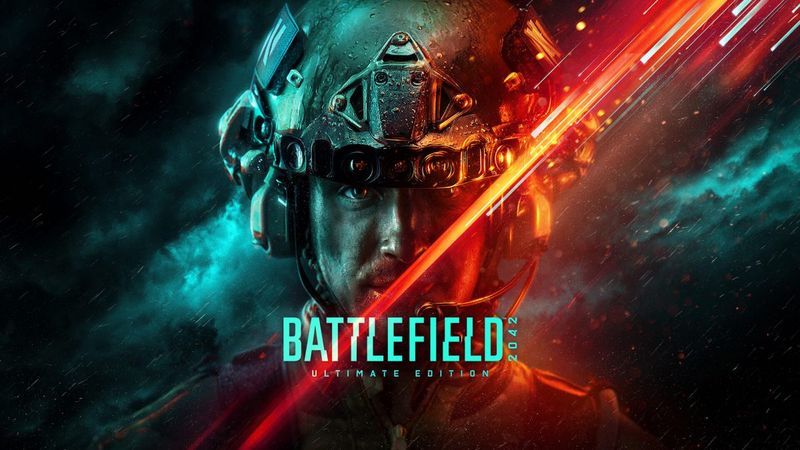
1. Iespējojiet spēles režīmu
Ja jums ir jaunākā Windows versija, jums jāiespējo spēles režīms. Windows spēļu režīms ir līdzeklis, kas paredzēts Windows 10 optimizēšanai spēlēm. Tas var deaktivizēt fona aktivitātes, lai palīdzētu palielināt spēles FPS. Lai iespējotu šo funkciju, izpildiet tālāk sniegtos norādījumus.
Tagad palaidiet Battlefield 2042. Ja jūsu spēle joprojām ļoti stostās vai rāda diezgan zemu FPS, izmēģiniet nākamo labojumu tālāk.
2. Atspējojiet pārklājumus
Daudzām balss tērzēšanas un grafikas lietojumprogrammām ir pārklājumi, lai uzlabotu spēļu pieredzi. Bet dažreiz viņi rīkojas pretēji. Šajā gadījumā jums tie būs jāatspējo.
Tālāk ir sniegti daži izplatīti pārklājumi un to atspējošana.
Nesaskaņas
raustīties
Pēc pārklājumu atspējošanas palaidiet Battlefield 2042, un tam vajadzētu darboties nevainojami.
3. Atjauniniet grafikas draiveri
Kad rodas problēmas ar spēles veiktspēju, ir pēdējais laiks apsvērt, vai izmantojat novecojušu grafikas draiveri. Novecojuši draiveri var radīt saderības problēmas.
Vēl viens iemesls, kāpēc jums vajadzētu pārbaudīt draiveru atjauninājumus, ir tas, ka slavenie grafisko karšu ražotāji parasti izlaiž spēlei gatavus draiverus, lai piedāvātu spēlētājiem vienmērīgu spēli. Tāpēc šis, iespējams, ir labākais risinājums, ko esat ieguvis, neveicot daudz problēmu novēršanas.
Galvenokārt ir divi veidi, kā atjaunināt grafikas draiveri: manuāli un automātiski .
1. iespēja — manuāli atjauniniet grafikas draiveri
Lai manuāli atjauninātu grafikas draiveri, varat doties uz oficiālo vietni:
Pēc tam atrodiet draiveri, kas atbilst jūsu Windows versijai, un lejupielādējiet to manuāli. Kad esat lejupielādējis savai sistēmai pareizo draiveri, veiciet dubultklikšķi uz lejupielādētā faila un izpildiet ekrānā redzamos norādījumus, lai to instalētu.
2. iespēja — automātiski atjauniniet grafikas draiveri (ieteicams)
Ja jums nav laika, pacietības vai datorprasmju, lai manuāli atjauninātu tīkla adaptera draiveri, varat to izdarīt. automātiski ar Vienkāršs vadītājs . Driver Easy automātiski atpazīs jūsu sistēmu un atradīs pareizos draiverus tieši jūsu ierīcei un jūsu Windows versijai, kā arī lejupielādēs un instalēs tos pareizi:
Pēc draiveru atjaunināšanas restartējiet datoru, lai izmaiņas stātos pilnībā spēkā. Ja jums joprojām ir FPS kritumi un problēmas ar stostīšanos, izmēģiniet nākamo tālāk norādīto labojumu.
4. Iespējojiet ar aparatūru paātrinātu GPU plānošanu
Ja jums ir jaunākā Windows versija, Geforce 10 sērija vai jaunāka/Radeon 5600 vai 5700 sērijas grafiskā karte ar jaunāko draiveri, varat mēģināt iespējot aparatūras paātrināta GPU plānošana , funkcija, kas paredzēta, lai lietotājiem nodrošinātu veiktspējas palielinājumu. Lai iespējotu šo funkciju, izpildiet tālāk sniegtos norādījumus.
Padomi: ja neesat pārliecināts, kā atrast spēles instalācijas mapi, dodieties uz Steam. Sadaļā BIBLIOTĒKA ar peles labo pogu noklikšķiniet uz spēles nosaukuma un atlasiet Pārvaldīt > Pārlūkot vietējos failus .

Pēc tam restartējiet datoru, lai pārliecinātos, ka tas ir lietots. Pēc tam pārbaudiet savu spēli. Ja aparatūras paātrinātās GPU plānošanas atspējošana neko neietekmē, pārejiet pie nākamā labojuma.
5. Izdzēsiet spēles kešatmiņu
Daži spēlētāji vietnē Reddit ziņoja, ka spēles kešatmiņas dzēšana palīdzēja viņiem samazināt stostīšanos spēlē. Tātad jūs varat izmēģināt un redzēt, kā tas darbojas.
Ja tas neizdodas, izmēģiniet nākamo tālāk norādīto labojumu.
6. Pielāgojiet spēles iestatījumus
Kādu iemeslu dēļ iestatījumi pēc noklusējuma ne vienmēr sniedz vislabāko rezultātu. Lai pārliecinātos, ka varat pilnībā izbaudīt Battlefield 2042 savā datorā, pielāgojiet šādus spēles iestatījumus:
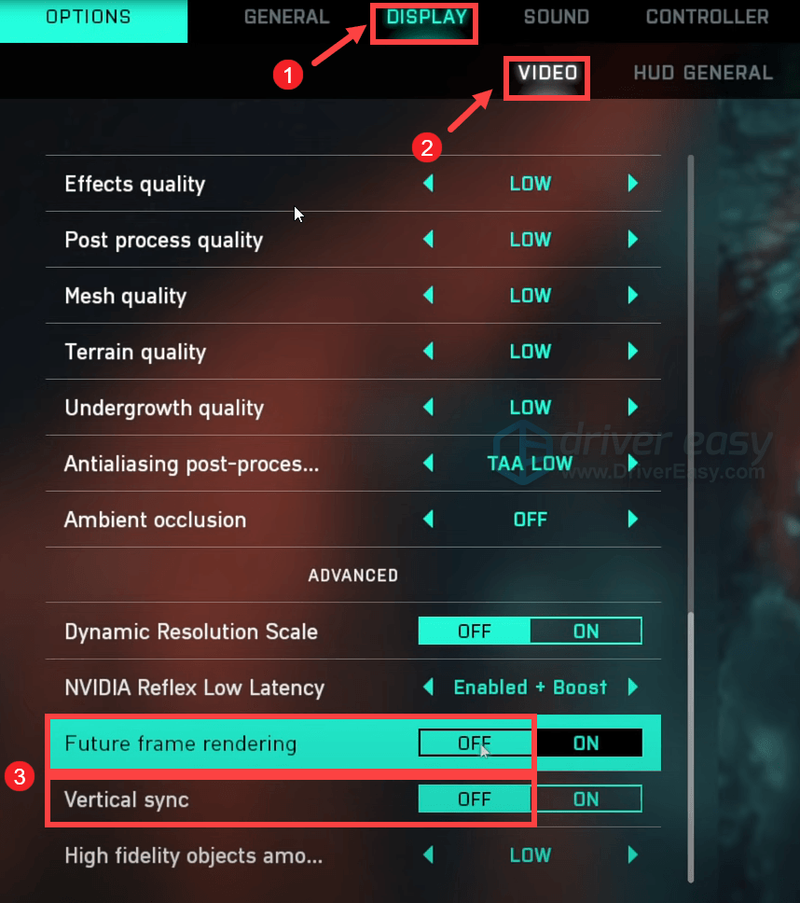
Pēc izmaiņu piemērošanas atsāciet spēli, un jums vajadzētu būt iespējai iegūt labāku veiktspēju bez manāmām FPS kritumiem un stostījumiem.
Tieši tā. Ja kāds no iepriekš minētajiem labojumiem jums palīdzēja, rakstiet tālāk komentāru. Mēs atzinīgi vērtējam arī alternatīvas metodes, ja esat atradis sev piemērotāko.



















![[FIKSĒTS] Windows SmartScreen šobrīd nevar sasniegt](https://letmeknow.ch/img/knowledge/49/windows-smartscreen-can-t-be-reached-right-now.png)
![[Atrisināts] Iekšējā video atmiņas pārvaldība operētājsistēmā Windows 10](https://letmeknow.ch/img/other/24/video-memory-management-internal-unter-windows-10.jpg)

